- Windows 7, 8 i 10.
- Windows Vista.
- Windows XP.
Aby włączyć UPnP w tych wersjach systemu Windows, wykonaj poniższe kroki.
- Otwórz Panel sterowania.
- Kliknij Sieć i Internet
- Kliknij Centrum sieci i udostępniania .
- W lewym okienku kliknij link Zmień zaawansowane ustawienia udostępniania .
- W sekcji Wykrywanie sieci wybierz opcję Włącz wykrywanie sieci i kliknij przycisk Zapisz zmiany .
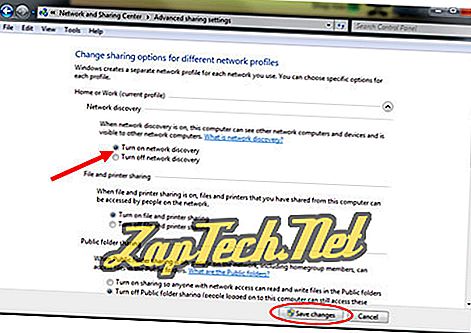
UPnP będzie teraz automatycznie uruchamiany po włączeniu komputera.
Wskazówka: Jeśli masz problemy z poprawnym działaniem UPnP w sieci po wykonaniu powyższych kroków, sprawdź aktualizację oprogramowania sprzętowego routera, która rozwiązuje wszelkie problemy z UPnP.
Włączanie UPnP w systemie Windows Vista
Aby włączyć UPnP w systemie Windows Vista, przejdź do Panelu sterowania systemu Windows. Znajdź i kliknij ikonę Centrum sieci i udostępniania .
W sekcji Udostępnianie i odnajdywanie kliknij przycisk strzałki po prawej stronie opcji Wykrywanie sieci . Wybierz opcję Włącz wykrywanie sieci i kliknij przycisk Zastosuj.
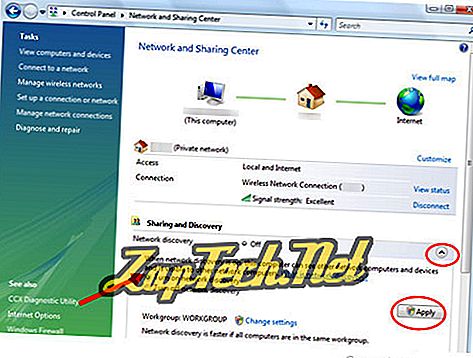
UPnP będzie teraz automatycznie uruchamiany po włączeniu komputera.
Wskazówka: Jeśli masz problemy z poprawnym działaniem UPnP w sieci po wykonaniu poniższych kroków, sprawdź aktualizację oprogramowania sprzętowego routera, która rozwiązuje wszelkie problemy UPnP.
Włączanie UPnP w Windows XP
Aby UPnP działał w systemie Windows XP, musisz najpierw upewnić się, że urządzenie bramy internetowej pojawia się w Połączeniach sieciowych i że router jest wyświetlany w Moich miejscach sieciowych.
W przypadku pierwszego urządzenia otwórz okno Połączenia sieciowe. Możesz to zrobić, wybierając Start> Uruchom, wpisz ncpa.cpl w polu tekstowym, a następnie naciśnij klawisz Enter. Sprawdź, czy wyświetlane jest urządzenie Internet Gateway, jak pokazano poniżej.

W przypadku drugiego urządzenia kliknij łącze Moje miejsca sieciowe w oknie Połączenia sieciowe (lewe okienko, sekcja Inne miejsca ). Sprawdź, czy router jest wyświetlany.
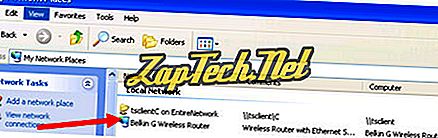
Jeśli te urządzenia nie są wyświetlane, upewnij się, że w systemie Windows XP zostały zainstalowane prawidłowe składniki. Aby to sprawdzić, przejdź do Start, Uruchom, wpisz appwiz.cpl w polu tekstowym i naciśnij klawisz Enter.
W oknie Dodaj lub usuń programy kliknij link Dodaj / Usuń składniki systemu Windows w lewym okienku. W oknie Kreatora składników systemu Windows przewiń w dół, aż znajdziesz Usługi sieciowe . Wybierz to na liście i kliknij przycisk Szczegóły . Upewnij się, że zaznaczono opcje Wykrywanie i kontrola urządzeń bramy internetowej i interfejs użytkownika UPnP i kliknij przycisk OK. W oknie Kreatora składników systemu Windows kliknij przycisk Dalej i postępuj zgodnie ze wskazówkami, aby zainstalować nowe składniki.
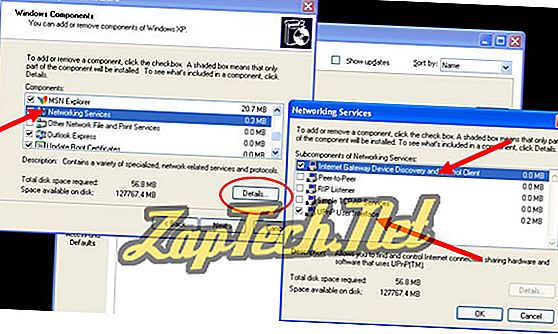
Teraz możesz uruchomić usługę UPnP, aby ją włączyć. Aby to zrobić, przejdź do Start, Uruchom, wpisz services.msc w polu tekstowym i naciśnij klawisz Enter.
Znajdź opcję SSDP Discovery Service i kliknij ją dwukrotnie myszą. W oknie, które zostanie otwarte, na karcie Ogólne wybierz Automatycznie z listy rozwijanej Typ uruchomienia i kliknij przycisk OK .
UPnP będzie teraz automatycznie uruchamiany po włączeniu komputera.
Wskazówka: Jeśli masz problemy z poprawnym działaniem UPnP w sieci po wykonaniu poniższych kroków, sprawdź aktualizację oprogramowania sprzętowego routera, która rozwiązuje wszelkie problemy UPnP.
